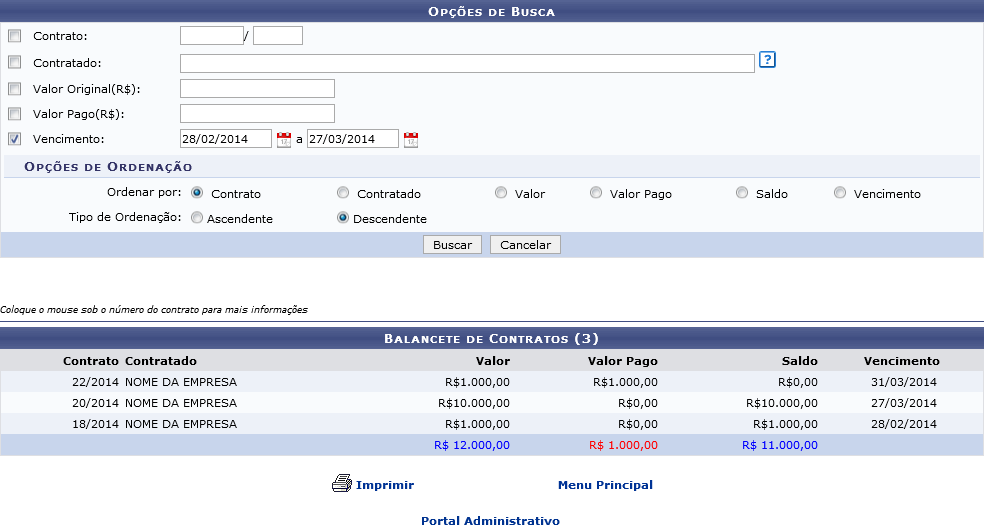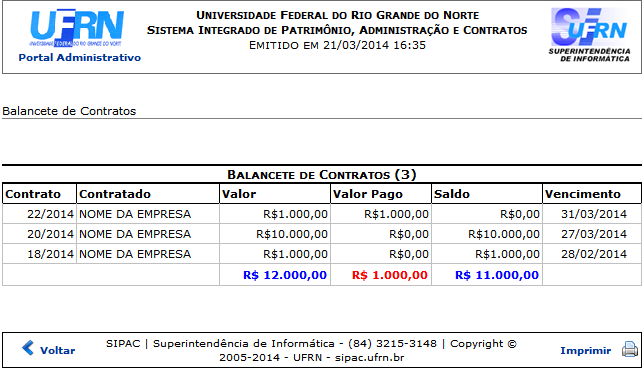Mudanças entre as edições de "Categoria:Consultar Balancete"
Ir para navegação
Ir para pesquisar
(Criou página com 'Categoria:Fiscalização == Objetivo == :Esta funcionalidade permite que o usuário visualize uma lista contendo os pareceres técnicos previamente cadastrados no sistema...') |
|||
| (Uma revisão intermediária pelo mesmo usuário não está sendo mostrada) | |||
| Linha 2: | Linha 2: | ||
== Objetivo == | == Objetivo == | ||
:Esta funcionalidade | :Esta funcionalidade é utilizada Fiscais de Contrato com período de fiscalização vigente com a finalidade de mostrar todas as movimentações dos contratos da instituição. O contrato também deve está vigente. | ||
== Pré-Requisitos == | == Pré-Requisitos == | ||
| Linha 9: | Linha 9: | ||
== Caminho == | == Caminho == | ||
:SIPAC → Módulos → Portal Administrativo → Contratos → | :SIPAC → Módulos → Portal Administrativo → Contratos → Balancete dos Contratos. | ||
== Passo a Passo == | == Passo a Passo == | ||
: | :A seguinte tela será exibida: | ||
[[Arquivo: | [[Arquivo:1balanct.png|miniaturadaimagem||center|1090x1090px]] | ||
: | :Caso deseje cancelar a operação e retornar ao menu inicial do sistema, clique em Cancelar e confirme na caixa de diálogo exibida em seguida. | ||
: | :Para acessar o menu principal do módulo, clique em Portal Administrativo. | ||
: | :Ao posicionar o cursor sobre o número dos contratos listados, o sistema exibirá a informação da descrição dos mesmos. | ||
: | :Para refinar a consulta do balancete de contratos, utilize os campos descritos a seguir: | ||
''' | :'''Contrato''': Digite o número e ano de um contrato específico desejado; | ||
:'''Contratado''': Informe o nome de uma empresa/fornecedora contratada. A mesma poderá ser selecionada em uma lista exibida pelo sistema após a inserção das primeiras letras de seu nome; | |||
:'''Valor Original(R$)''': Insira o valor original de contrato; | |||
:'''Valor Pago(R$)''': Digite o valor pago no contrato | |||
:'''Vencimento''': Defina as datas de início e fim para buscar contratos em um período específico de vencimento. As dadas poderão ser selecionadas em um calendário exibido pelo sistema após a seleção do ícone ; | |||
:'''Ordenar por''': Selecione o critério de ordenação dos contratos dentre Contrato, Contratado, Valor, Valor Pago, Saldo ou Vencimento; | |||
:'''Tipo de Ordenação''': Escolha o tipo de ordenação desejado para a exibição dos resultados da busca dentre Ascendente ou Descendente. | |||
: | :Exemplificaremos a busca com o Vencimento 28/02/2014 a 27/03/2014, Ordenar por Contrato e Tipo de Ordenação Descendente. | ||
: | :Para realizar a busca, clique em Buscar. O resultado da busca será exibido de forma semelhante à tela de Balancete de Contratos exibida anteriormente. | ||
: | :Clique em '''menu principal''' caso for desejado acessar o menu inicial do módulo. | ||
:Caso deseje imprimir o balancete, clique em '''imprimir''' . A seguinte tela será exibida: | |||
[[Arquivo:2balanct.png|miniaturadaimagem|center|1090x1090px]] | |||
:Para retornar à página anterior, clique em Voltar. | |||
:Clique em imprimir para imprimir o documento. | |||
:Caso deseje acessar o menu inicial do sistema, clique em Portal Administrativo. | |||
:Clique em | |||
== Regras == | == Regras == | ||
== Vídeo == | |||
[https://youtu.be/8climRx0DEQ] | |||
== FAQ == | == FAQ == | ||
Edição atual tal como às 21h13min de 8 de setembro de 2020
Objetivo
- Esta funcionalidade é utilizada Fiscais de Contrato com período de fiscalização vigente com a finalidade de mostrar todas as movimentações dos contratos da instituição. O contrato também deve está vigente.
Pré-Requisitos
- Servidores associados a contratos que estão dentro do período de fiscalização.
Caminho
- SIPAC → Módulos → Portal Administrativo → Contratos → Balancete dos Contratos.
Passo a Passo
- A seguinte tela será exibida:
- Caso deseje cancelar a operação e retornar ao menu inicial do sistema, clique em Cancelar e confirme na caixa de diálogo exibida em seguida.
- Para acessar o menu principal do módulo, clique em Portal Administrativo.
- Ao posicionar o cursor sobre o número dos contratos listados, o sistema exibirá a informação da descrição dos mesmos.
- Para refinar a consulta do balancete de contratos, utilize os campos descritos a seguir:
- Contrato: Digite o número e ano de um contrato específico desejado;
- Contratado: Informe o nome de uma empresa/fornecedora contratada. A mesma poderá ser selecionada em uma lista exibida pelo sistema após a inserção das primeiras letras de seu nome;
- Valor Original(R$): Insira o valor original de contrato;
- Valor Pago(R$): Digite o valor pago no contrato
- Vencimento: Defina as datas de início e fim para buscar contratos em um período específico de vencimento. As dadas poderão ser selecionadas em um calendário exibido pelo sistema após a seleção do ícone ;
- Ordenar por: Selecione o critério de ordenação dos contratos dentre Contrato, Contratado, Valor, Valor Pago, Saldo ou Vencimento;
- Tipo de Ordenação: Escolha o tipo de ordenação desejado para a exibição dos resultados da busca dentre Ascendente ou Descendente.
- Exemplificaremos a busca com o Vencimento 28/02/2014 a 27/03/2014, Ordenar por Contrato e Tipo de Ordenação Descendente.
- Para realizar a busca, clique em Buscar. O resultado da busca será exibido de forma semelhante à tela de Balancete de Contratos exibida anteriormente.
- Clique em menu principal caso for desejado acessar o menu inicial do módulo.
- Caso deseje imprimir o balancete, clique em imprimir . A seguinte tela será exibida:
- Para retornar à página anterior, clique em Voltar.
- Clique em imprimir para imprimir o documento.
- Caso deseje acessar o menu inicial do sistema, clique em Portal Administrativo.
Regras
Vídeo
FAQ
No momento, esta categoria não possui nenhuma página ou arquivo multimídia.